Rumah >masalah biasa >Apa yang perlu dilakukan jika bar tugas win10 menjadi tidak bertindak balas
Apa yang perlu dilakukan jika bar tugas win10 menjadi tidak bertindak balas
- 藏色散人asal
- 2023-02-28 15:22:123715semak imbas
Penyelesaian kepada bar tugas win10 yang tidak bertindak balas: 1. Buka komputer win10, klik kanan "Taskbar->Maklumat dan Minat->Tutup"; 2. Tekan "Esc+Shift+Ctrl" untuk membukanya , dan kemudian apabila memulakan semula Windows Explorer, klik kanan dengan cepat "Bar Tugas->Maklumat dan Minat->Tutup".

Persekitaran pengendalian tutorial ini: sistem Windows 10, komputer Dell G3.
Apakah yang perlu saya lakukan jika bar tugas win10 menjadi tidak bertindak balas?
Penyelesaian untuk bar tugas Win10 tidak bertindak balas
Mengenai penyelesaian khusus untuk bar tugas yang tidak bertindak balas baru-baru ini untuk sesetengah pengguna win10
Menyebabkan pepijat Win10 sendiri
1. Sebelum pepijat dicetuskan, selesaikan ia terlebih dahulu, klik kanan bar tugas → Maklumat dan Minat → Tutup
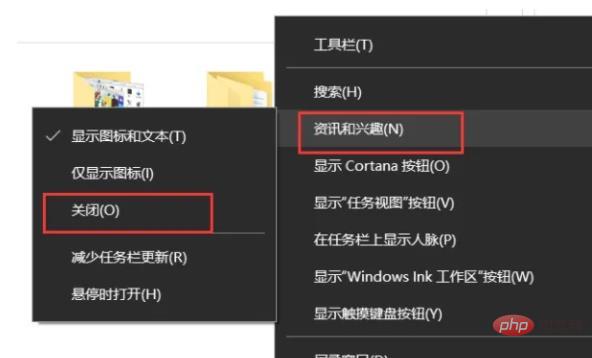
2. Sesetengah pengguna betul Penyelesaian kepada masalah bahawa tiada 'Maklumat dan Minat' di sudut bawah dan bar tugas tidak responsif
Apabila tiada 'Maklumat dan Minat' di sudut kanan bawah dan tiada respons dalam bar tugas, pepijat 'Maklumat dan Minat' menyebabkan pelekat disembunyikan dan telus
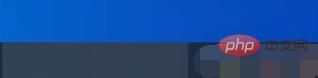
Tekan Esc+Shift+Ctrl untuk membuka Pengurus Tugas

Perkara penting! ! ! ! Apabila memulakan semula Windows Explorer, klik kanan bar tugas dengan cepat → Maklumat dan Minat → Tutup
(Anda juga boleh klik kanan bar tugas, cepat, kekunci N, kekunci O)
Pastikan untuk cepat, Cuba beberapa kali lagi
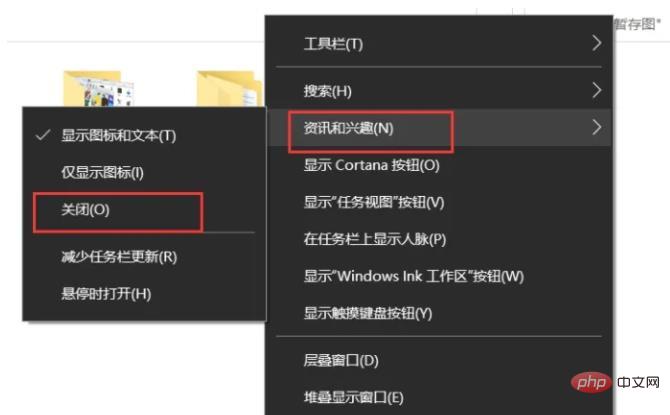
Sebaik-baiknya mulakan semula komputer selepas penetapan berjaya.
Untuk lebih banyak pengetahuan berkaitan, sila lawati ruangan Soalan Lazim!
Atas ialah kandungan terperinci Apa yang perlu dilakukan jika bar tugas win10 menjadi tidak bertindak balas. Untuk maklumat lanjut, sila ikut artikel berkaitan lain di laman web China PHP!

